Configurare e verificare l'accesso al client CIFS e NFS
 Suggerisci modifiche
Suggerisci modifiche


Una volta pronti, è possibile configurare l'accesso client impostando le autorizzazioni per i file UNIX o NTFS, modificando l'ACL di condivisione e aggiungendo una regola di esportazione. Quindi, verificare che gli utenti o i gruppi interessati possano accedere al volume.
-
Decidere quali client e utenti o gruppi avranno accesso alla condivisione.
-
Impostare le autorizzazioni del file utilizzando un metodo che corrisponde allo stile di protezione del volume:
Se lo stile di sicurezza del volume è questo… Eseguire questa operazione… NTFS
-
Accedere a un client Windows come amministratore con diritti amministrativi sufficienti per gestire le autorizzazioni NTFS.
-
In Esplora risorse, fare clic con il pulsante destro del mouse sull'unità, quindi selezionare Proprietà.
-
Selezionare la scheda Security (sicurezza) e regolare le impostazioni di protezione per i gruppi e gli utenti in base alle esigenze.
UNIX
Su un host di amministrazione UNIX, utilizzare l'utente root per impostare la proprietà e le autorizzazioni UNIX sul volume.
-
-
In System Manager, modificare l'ACL della condivisione per consentire agli utenti o ai gruppi Windows di accedere alla condivisione.
-
Accedere alla finestra Shares.
-
Selezionare la condivisione e fare clic su Modifica.
-
Selezionare la scheda Permissions e assegnare agli utenti o ai gruppi l'accesso alla condivisione.
-
-
In System Manager, aggiungere regole ai criteri di esportazione per consentire ai client NFS di accedere alla condivisione.
-
Selezionare la macchina virtuale di storage (SVM) e fare clic su SVM Settings (Impostazioni SVM).
-
Nel riquadro Policies, fare clic su Export Policies (Esporta policy).
-
Selezionare il criterio di esportazione applicato al volume.
-
Nella scheda regole di esportazione, fare clic su Aggiungi e specificare un set di client.
-
Selezionare 2 come Rule Index in modo che questa regola venga eseguita dopo la regola che consente l'accesso all'host di amministrazione.
-
Selezionare CIFS e NFSv3.
-
Specificare i dettagli di accesso desiderati e fare clic su OK.
È possibile fornire l'accesso completo in lettura/scrittura ai client digitando la subnet
10.1.1.0/24Come Client Specification (specifica client) e selezionando tutte le caselle di controllo Access (accesso) ad eccezione di Allow Superuser Access (Consenti accesso superutente).
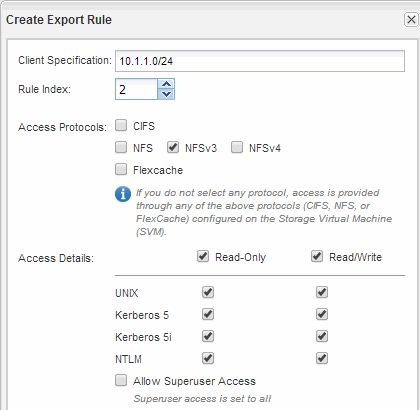
-
-
Su un client Windows, accedere come uno degli utenti che ora ha accesso alla condivisione e ai file e verificare di poter accedere alla condivisione e creare un file.
-
Su un client UNIX, accedere come uno degli utenti che ora ha accesso al volume e verificare che sia possibile montare il volume e creare un file.


